
iOS 13과 함께 제공되는 최고의 기능 중 하나는 예상 도착 시간 공유. 친구를 만날 정확한 시간을 알리지 않고 서둘러 집을 떠날 때 이 옵션이 얼마나 중요한지 알게 될 것입니다.
이와 함께 예상 도착 시간(ETA) 공유, 지도 앱 하단에서 연락처를 선택하기만 하면 목적지와 도착 시간이 포함된 메시지가 자동으로 전송됩니다.
관련 :
- Snapchat에서 친구를 찾는 방법
- iPhone 또는 iPad의 사진 및 비디오에서 위치 데이터 제거
- iPhone 및 iPad의 사진 앱에서 이미지를 숨기는 방법
- iOS 15에서 내 친구 찾기를 iPhone 및 iPad 모두 사용하는 방법
- iPhone이 Apple 로고 iOS 15에서 계속 다시 시작/멈춤: 수정
이거 좋은거 맞지? 교통 체증에 걸리거나 지연되는 경우에도 업데이트합니다. 공유 ETA는 iOS 13에서 매력적인 기능 중 하나입니다. 이 기능이 iPhone에서 작동하지 않는 경우 문제 해결 방법은 다음과 같습니다.
Google 지도에서 ETA를 얻는 방법
공유 ETA를 사용하지 않은 분들을 위해 사용 방법은 다음과 같습니다.
1 단계 : iPhone에서 Apple 지도 앱을 실행합니다.
2 단계 : 목적지를 찾아 '시작'드라이브' 방향.
3 단계 : 다음 탭 예상 도착 시간 공유 화면 하단에 있습니다.
4 단계 : 또한 언제든지 위로 스와이프하여 ETA 공유 버튼을 표시할 수 있습니다.
5 단계 : 이제 선택 최근 연락 또는 연락처를 누르고 검색 표시줄을 사용하여 다른 사람을 찾으십시오. ETA를 여러 연락처와 동시에 공유할 수도 있습니다.
6 단계 : 이제 지도 메뉴에서 ETA 공유 화면으로 돌아갈 수 있습니다.
ETA 공유에서 지도 알림 또는 문자 메시지를 보는 방법
지도의 공유 ETA 패널에서 누군가 자신의 ETA를 공유하면 지도 앱을 통해 실시간으로 진행 상황을 확인할 수 있는 알림을 받게 됩니다.
iOS가 없는 사람도 옆에 메시지 아이콘이 있고, iMessage 또는 SMS를 통해 ETA를 수신하고 지연되는 경우 새 메시지를 받습니다.
그러나 ETA를 성공적으로 공유했는지 알 수 있도록 연락처 옆에 두 개의 다른 아이콘이 표시됩니다. 연락처에 알림을 보냈음을 나타냅니다.
iOS 13과 CarPlay에서 ETA를 공유하는 방법
를 사용하는 carplay 또한 이 기능을 기꺼이 사용할 것입니다. iPhone에서와 마찬가지로 길찾기를 시작한 후 ETA 공유 버튼이 표시됩니다. 좋은 소식은 차량 내 지도 메뉴를 사용하여 ETA 공유 패널을 볼 수도 있다는 것입니다. 여기에서 새 연락처로 알림을 보내거나 탭하여 현재 연락처와의 공유를 중지할 수 있습니다.
즐겨찾는 목적지에 대한 ETA를 자동으로 공유하는 방법
Apple은 또한 몇 가지 변경 사항을 적용하여 iOS 13용 지도에서 즐겨 사용하는 기능을 개선하여 눈에 띄게 만들었습니다. 현재 특정 장소로 이동할 때마다 특정 연락처와 ETA를 자동으로 공유할 수 있습니다.
예를 들어, 집에 도착할 때마다 배우자와 도착을 자동으로 공유할 수 있습니다. iPhone에서 이 기능을 활성화하려면 지도를 열고 '전체보기' 즐겨찾기 옆에 있습니다.
이제 관련 즐겨찾기 위치를 찾아 다음을 선택합니다. 'i' 버튼 옆에. 아래로 스크롤하여 공유 ETA 제목 아래에서 '사람 추가'를 찾습니다.
공유 ETA가 iPhone에서 작동하지 않습니까? 해야 할 일
어떤 것이든 공유 ETA가 iPhone에서 작동하지 않을 수 있습니다. 그런 일이 발생하면 ETA를 공유할 때 연락처가 알림을 받지 못한다는 것을 알 수 있습니다. 또는 도착 시간이 정확하지 않거나 최악의 경우 공유 ETA 버튼이 전혀 표시되지 않을 수도 있습니다.
문제가 무엇이든 아래에서 이 문제를 해결할 수 있는 작업 솔루션을 보여드리겠습니다.
방법 1: 소프트웨어 업데이트
공유 ETA는 iOS 13과 함께 출시된 완전히 새로운 기능이라는 점을 기억하세요. 공유 ETA는 iOS 13 버전에서 발생하는 몇 가지 버그로 인해 나중에 iOS XNUMX에서 제거되었습니다.
그러나 이제 제대로 작동하는 새로운 iOS 13.1.2가 있습니다. 따라서 iPhone에 최신 업데이트가 있는지 확인하십시오. iPhone 6 이하와 같은 구형 iPhone을 사용하는 경우 이 공유 ETA를 즐길 수 없습니다.
iPhone 7 이상으로 업그레이드해야 합니다. 저렴한 가격. 다음은 iPhone이 최신 iOS 버전에서 실행 중인지 확인하는 방법입니다.
1 단계 : iPhone이 Wi-Fi 또는 활성 내부 연결에 연결되어 있는지 확인하십시오.
2 단계 : 이제 가라. 설정 > 일반 > 소프트웨어 업데이트.
3 단계 : 가능한 경우 업데이트 다운로드 및 설치
방법 2: 위치 서비스 켜기
위치 서비스를 켜지 않고도 지도를 계속 사용할 수 있다는 것을 알고 있습니다. 앱에서 실시간으로 위치를 찾을 수 없다는 것입니다. 따라서 위치 서비스 없이 ETA를 공유할 수 없습니다. 아래 단계에 따라 위치 서비스가 켜져 있는지 확인하세요.
1 단계 : 엽니다 설정 > 개인정보보호 > 위치 서비스.
2 단계 : 이제 '를 켜십시오.위치 서비스' 화면 상단에
3 단계 : 그런 다음 아래로 스크롤하여 위치 서비스를 사용하도록 지도를 설정합니다.앱을 사용하는 동안. '
방법 3: 화면 시간 제한 끄기
확실하게 말할 수는 없지만 콘텐츠 및 개인정보 보호 제한으로 인해 ETA가 제대로 작동하지 않을 수 있습니다. 따라서 기본적으로 iPhone 설정에 대한 모든 제한을 해제해야 합니다.
1 단계 : 엽니다 설정 > 스크린 시간
탭하면 앱이 허용됩니다.
이제 항상 허용되는 앱 목록에 지도를 추가하세요.
2 단계 : 채널 이전 통신 제한:
허용된 통신을 '로 설정누구나' 허용된 화면 시간 동안.
또한 허용된 통신을 '로 설정합니다.누구나' 중단 시간 동안.
3 단계 : 엽니다 콘텐츠 및 개인정보 보호 제한:
그런 다음 화면 상단에서 콘텐츠 및 개인정보 보호 제한을 끕니다.
이렇게 하면 기기의 공유 ETA가 수정되는지 확인하세요.
방법 4: 자동으로 날짜 및 시간 설정
날짜와 시간이 정확한지 확인하십시오. 날짜와 시간이 정확하지 않으면 iPhone의 지도 및 기타 응용 프로그램에 문제가 발생할 수 있습니다. 안전을 위해 날짜와 시간을 자동으로 설정하는 것이 좋습니다.
1 단계 : 로 이동 설정 > 일반 > 날짜 시간.
2 단계 : 켜다 "자동으로 설정”.
방법 5: iPhone에서 인터넷 연결 테스트
휴대전화에서 Share ETA가 제대로 작동하려면 강력하고 활성인 인터넷 연결이 필요합니다. 데이터와 SMS를 보낼 수 있는 충분한 서비스가 없으면 공유 ETA가 작동하지 않습니다.
1 단계 : Wi-Fi를 끄고 Safari에서 새로운 웹 페이지를 로드하여 셀룰러 데이터를 테스트하십시오.
2 단계 : 엽니다 설정 > 셀룰러 데이터 켜고 지도용 셀룰러 데이터.
3 단계 : Share ETA를 사용하기 전에 iPhone에 안정적인 서비스가 있는지 확인하십시오.
방법 6: 연락처 세부 정보를 다시 확인하십시오.
선택한 연락처의 전화번호가 올바른지 확인하십시오. 전화번호가 잘못된 경우 연락처가 알림을 받는 방법이 없습니다. 따라서 연락처를 확인하고 연락처의 주소 세부 정보를 다시 확인해야 합니다.
1 단계 : iPhone에서 연락처 또는 전화 앱을 실행합니다.
2 단계 : 보내려고 했던 연락처 찾기 ETA 알림 공유.
3 단계 : 연락처 정보가 정확하고 최신인지 확인하십시오.
방법 7: 연락처에 설정을 확인하도록 요청
아마도 문제는 당신 쪽이 아닌 수신자 쪽에서 발생한 것일 수 있습니다. 확실히 하려면 ETA를 공유하려는 사람에게 전화에서 다음 설정을 확인하도록 요청하십시오.
- WhatsApp, Facebook Messenger 또는 기타 인스턴트 메시징 서비스 대신 메시지 앱에서 알림을 찾아야 합니다.
- iPhone을 가지고 있는 경우 최신 버전으로 iPhone을 업데이트해야 합니다.
- 그들은 가야한다 설정 > 공지사항 > 지도 > 알림 허용.
방법 8: 지도를 종료하고 iPhone을 다시 시작합니다.
지도 앱을 종료한 다음 휴대전화를 다시 시작하는 것도 좋습니다. 공유 ETA가 iPhone에서 작동하지 않는 경우 기기를 다시 시작해야 합니다. 장치를 다시 시작하려면 아래 단계를 따르십시오.
1 단계 : 열려 있는 모든 앱을 보려면 홈 버튼을 두 번 클릭하거나 화면 하단에서 위로 스와이프합니다.
2 단계 : 이제 지도를 포함하여 각 앱을 화면 상단에서 밀어 종료합니다.
3 단계 : 그런 다음 홈 페이지를 클릭하거나 위로 스 와이프하여 홈 화면으로 돌아갑니다.
4 단계 : 그런 다음 길게 누릅니다. 사이드 버튼 어느 쪽이든 볼륨 버튼을 누른 다음 메시지가 표시되면 슬라이드하여 전원을 끕니다.
5 단계 : 30초간 기다린 후 를 눌러 사이드 버튼 iPhone을 재시동합니다.
방법 9: 해당 국가에서 Apple 지도를 사용할 수 있는지 확인
일부 국가에서 Apple 지도를 사용할 수 없는 것은 새로운 일이 아닙니다. 시간이 지나면 지도를 전 세계로 확장할 수 있습니다. 따라서 시간이 많지 않으면 사용 가능한 국가 목록을 확인해야 합니다. 여기에서 지금 확인해 보세요..
iPhone에서 ETA를 공유하는 다른 방법
귀하의 국가에서 Apple 지도를 사용할 수 없거나 여전히 제대로 작동하지 않는 경우 iPhone에서 ETA를 공유할 수 있는 다른 방법이 있습니다. 여기서 작은 단점은 이러한 방법 중 어느 것도 사람들에게 ETA를 업데이트하지 않는다는 것입니다.
나의 찾기로 위치 공유
iOS의 새로운 내 친구 찾기 기능은 훨씬 더 유용하고 중요합니다. iPhone은 이것을 결합하여 친구와 iPhone을 쉽게 찾을 수 있도록 합니다. 와 함께 내 친구 찾기 앱, 현재 위치를 누구와도 공유할 수 있습니다.
1 단계 : 내 친구 찾기 앱을 열고 피플 탭으로 이동합니다.
2 단계 : 위치 공유 시작 또는 내 위치 공유를 누릅니다.
3 단계 : 특정 연락처를 찾아 보내기를 누릅니다.
4 단계 : 다음으로 그 사람과 위치를 공유할 기간을 선택합니다.
5 단계 : 이제 상대방이 자신의 Apple 기기에서 나의 찾기 앱을 통해 내 위치를 추적할 수 있습니다.
iMessage로 위치 공유
iMessage를 사용하면 현재 위치의 스냅샷을 보내거나 iMessage 앱에서 실시간 위치를 따르도록 연락처를 초대할 수도 있습니다. 이것은 친구 및 가족과 위치를 공유하는 또 다른 쉬운 방법입니다.
1 단계 : 메시지 앱에서 연락처와의 대화를 엽니다.
2 단계 : 화면 상단을 보고 이름을 탭한 다음 'i' 버튼을 탭합니다.
3 단계 : 그런 다음 위치 공유 방법을 선택합니다.
내 현재 위치 보내기: 이렇게 하면 현재 위치가 iMessage 대화에 추가됩니다.
내 위치 공유: 그 사람과 내 위치를 공유할 기간을 선택할 수 있으며 내 친구 찾기에서 나를 팔로우할 수 있습니다.
의견 상자를 사용하여 귀하에게 적합한 문제 해결 방법을 알려주십시오. 이 기사가 도움이 되었기를 바랍니다. 이 외에 다른 질문이 있는 경우 포럼에 등록하고 질문이나 주제를 만들 수 있습니다.
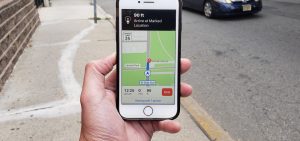
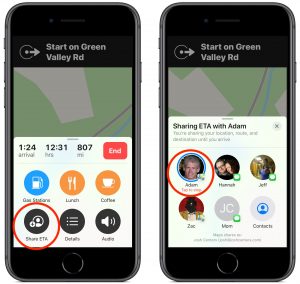





댓글을 남겨주세요.